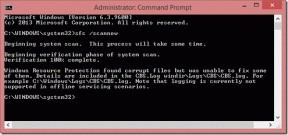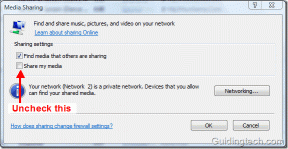Ramenez l'ancien look dans Firefox 29 (conseils de personnalisation)
Divers / / December 02, 2021
Avec la version 29, Firefox a effectué la plus grande refonte visuelle en 3 ans. De nombreux changements ont été apportés aux composants clés tels que les onglets et l'interface utilisateur. De plus, le bouton emblématique de Firefox a maintenant disparu.

Firefox a également ajouté de nouvelles fonctionnalités comme le nouveau menu d'options rempli de gros boutons conviviaux. La version 29 est également extrêmement personnalisable. Vous pouvez facilement changer les éléments du menu d'options, de la barre d'adresse et de la barre de favoris. Vous pouvez également consulter notre article d'aperçu sur toutes les nouveautés de Firefox 29 pour avoir un regard plus approfondi.
Grâce à sa personnalisation, changer l'apparence de Firefox 29 est une tâche relativement simple. Si vous n'aimez pas le nouveau look sinueux et que vous souhaitez revenir aux onglets carrés plus audacieux ou si vous ne pouvez tout simplement pas vivre sans le bouton Firefox, suivez notre guide.
Installation du thème classique
Étape 1: Après la mise à niveau vers la version 29, téléchargez Restaurateur de thème classique Ajouter.

Étape 2: Installez le thème et redémarrez Firefox.

Vous verrez maintenant le look familier de la pré-version 29. Le bouton Firefox est de retour, tout comme les onglets audacieux. "Mais attendez! Pourquoi est-ce que je vois toujours l'icône du menu hamburger? », tu demandes? Parce que nous n'avons changé que l'apparence de la version 29, pas ses fonctionnalités. En outre, le module complémentaire ajoute des fonctionnalités très utiles pour vous – le vétéran de Firefox.
Regardons.
Personnalisation du thème classique
Lorsque vous entrez dans le Personnaliser option dans le menu, vous voyez beaucoup plus d'options. Une toute nouvelle barre d'outils a été ajoutée en bas de l'écran (tout comme l'ancienne version de Firefox).

Vous pouvez également modifier l'apparence des boutons de la barre d'outils de seulement Icônes à Icônes + Texte ou Texte seul. Vous pouvez également réduire la taille des boutons (pour la barre d'outils).
Personnalisation de la barre d'outils inférieure
Vous avez tout le fond barre d'outils pour toi maintenant. Ajoutez n'importe quelle fonction mobile à partir du menu de personnalisation en la faisant glisser là-bas.
Les nouveaux ajouts aux outils disponibles incluent Espace flexible pour fournir un espace vraiment flexible entre deux icônes sur une barre d'outils. Vous disposez également d'un Espacer outil pour ajouter un bloc d'espace toujours là et non flexible entre deux icônes.
Options de restauration de thème classique
Du Bouton Firefox que nous venons de rentrer, allez dans Modules complémentaires, repérez le module complémentaire Classic Theme Restorer et cliquez sur le bouton Options bouton. Cela fera apparaître des options spécifiques au module complémentaire.

Vous pouvez changer beaucoup de choses à partir de cette fenêtre. Voici un aperçu.
- Remettez les onglets carrés en onglets incurvés et alternez entre deux variantes différentes de chacun.
- Transformez le bouton Firefox en icône ou envoyez-le à la barre d'outils, changez même sa couleur.
- Modifiez la position de l'onglet du haut de l'écran au bas de la barre d'adresse.
Et bien plus encore.
Votre Firefox
Quelles modifications avez-vous apportées à Firefox 29? Êtes-vous satisfait du nouveau look, comme moi? Faites-nous savoir dans les commentaires ci-dessous.